1. Esquematico con ESP-01
Como ejercicio inicial se realizó el dispositivo usando el módulo ESP-01, que luego se actualiza al modelo ESP-07
2. Ensamble en Protoboard
3. Circuito impreso – PCB

Grupo de Investigación de Redes de iNformación Inalámbricas
Las instrucciones enfocadas en cada sensor o actividad se resumen en funciones, tratando de mantener la simplicidad del lazo principal.
Las instrucciones incorporan las siguientes características:
/* ESP8266 IRremoteESP8266: Receptor Infrarojo * edelros@espol.edu.ec * Debe usar un sensor detector/demodulador conectado al Receptor_Pin. * Based on Mark Szabo's Version 0.2 June, 2017 and * Ken Shirriff's IrsendDemo Version 0.1 July, 2009 * https://github.com/markszabo/IRremoteESP8266 * Para usar, actualice las secciones de: * - WIFI:Router, MQTT:Servidor, MQTT:Dispositivo * ESP-01 al usar GPIO1 y GPIO3,(Tx,Rx), NO USE Serial.print() */ #include <ESP8266WiFi.h> #include <PubSubClient.h> #include <IRremoteESP8266.h> #include <IRrecv.h> #include <IRutils.h> #include <IRsend.h> #include <EEPROM.h> #include <DHT.h> // WIFI: conexión a Router char* ssid = "giotirni20"; char* password = "Anera2020@"; // MQTT: Servidor char* MQTT_IP = "192.168.10.50"; uint16_t MQTT_puerto = 1883; char* MQTT_usuario = "usuarioprueba"; char* MQTT_contrasena = "usuarioclave"; // MQTT: Dispositivo Interruptor char* MQTT_ID = "oficina_CtrlIR01"; char* MQTT_TOPIC = "oficina/CtrlIR01/estado"; char* MQTT_COMMAND = "oficina/CtrlIR01/cambia"; char* MQTT_TOPIC_T = "oficina/CtrlIR01/temperatura"; char* MQTT_TOPIC_H = "oficina/CtrlIR01/humedad"; char* MQTT_COMMAND_DHT = "oficina/CtrlIR01/actualiza"; char* MQTT_TOPIC_LeeIR = "oficina/CtrlIR01/leer"; char* MQTT_COMMAND_LeeIR = "oficina/CtrlIR01/grabar"; char MQTT_SensorEstado[10] = "OFF"; char MQTT_ActuadorEstado[10] = "OFF"; char MQTT_DHT_T[6] = "25"; // inicializa char MQTT_DHT_H[6] = "50"; // inicializa char MQTT_LeeIR[6] = "0"; // inicializa volatile boolean mqtt_desconectado = true; char* sensor_ON = "ON"; char* sensor_OFF = "OFF"; // Actuador Control Remoto Emisor LED-IR en GPIO14 const uint8_t emisorIR_pin = 14; uint32_t senal_ONOFF = 0xFF5AA5; // código de control volatile boolean actuador_estado = false; volatile boolean actuador_bandera = false; // Sensor IR en GPIO05 const uint8_t receptorIR_pin = 5; volatile boolean LeerIR_estado = false; volatile boolean LeerIR_bandera = false; // Boton de lectura y emitir IR const uint8_t config_pin = 12; const uint8_t emitir_pin = 0; // LED monitor //interno: ESP01-pin=1, ESP07-pin=2 const uint8_t LED_pin=13; const uint8_t LED_LeerIR = 2; // Mensajes por Puerto Serial volatile boolean serial_msg = true; // Control de tiempo transcurrido entre lecturas temperatura unsigned long ahora = millis(); const long intervalo = 5*60*1000;//minutos*60s*1000ms unsigned long antes = ahora-intervalo-1; //leer al inicio // Clientes WiFi y MQTT WiFiClient wifiClient; PubSubClient mqttclient(wifiClient); // Receptor y Emisor Infrarojos IRrecv irrecv(receptorIR_pin); decode_results lecturaIR; IRsend irsend(emisorIR_pin); // Sensor de Temperatura&Humedad #define DHTPIN 4 #define DHTTYPE DHT11 DHT dht(DHTPIN, DHTTYPE); void setup() { Serial.begin(74880);//74880, 115200 while (!Serial){delay(50);} // SENSOR IR // inicia receptor IR irrecv.enableIRIn(); pinMode(LED_LeerIR, OUTPUT); Leer_Activaestado(); // ACTUADOR IR // inicia emisor IR pinMode(emisorIR_pin, OUTPUT); irsend.begin(); // SENSOR Temperatura&Humedad dht.begin(); // LED monitor, Enciende en LOW pinMode(LED_pin, OUTPUT); // Memoria lectura y escritura EEPROM.begin(64); //eeprom maximo 512 posiciones codigo_leermem(); // Boton de lectura de código IR pinMode(config_pin, INPUT); attachInterrupt(digitalPinToInterrupt(config_pin),LeerActivado,CHANGE); // Boton de Emisor de código IR pinMode(emitir_pin, INPUT); attachInterrupt(digitalPinToInterrupt(emitir_pin),IR_Activado,CHANGE); // conexión WIFI y MQTT inicia_wifi(); if (WiFi.status() == WL_CONNECTED){ inicia_mqtt(); } } void loop() { // enviar señal IR if (actuador_bandera){ irsend.sendNEC(senal_ONOFF ,32); // parpadeo digitalWrite(LED_LeerIR, LOW); delay(300); digitalWrite(LED_LeerIR, HIGH); delay(200); digitalWrite(LED_LeerIR, LOW); delay(300); digitalWrite(LED_LeerIR, HIGH); delay(200); // deja en estado anterior el LED Leer_IR Leer_Activaestado(); publica_estado(); actuador_bandera = false; if (serial_msg==true){ Serial.print("\n Señal IR enviada: "); serialPrintUint64(senal_ONOFF, HEX); Serial.println(""); } } yield(); // procesa wifi // Sensor IR, leer código if(LeerIR_bandera){ if (irrecv.decode(&lecturaIR)) { // conversión a texto uint64_t numero = lecturaIR.value; unsigned long parte1 = (unsigned long)((numero & 0xFFFF0000) >> 16 ); unsigned long parte2 = (unsigned long)((numero & 0x0000FFFF)); String texto = String(parte1, HEX) + String(parte2, HEX); texto.toUpperCase(); senal_ONOFF = lecturaIR.value; // Escribe a memoria EEPROM // escribe a eeprom texto = texto+";"; //marca fin de texto int n = texto.length(); int posicion = 0; int i = posicion; while(i<n){ EEPROM.write(i,texto[i]); i=i+1; } EEPROM.commit(); irrecv.resume(); LeerIR_bandera = false; LeerIR_estado = false; publica_estado(); Leer_Activaestado(); if (serial_msg==true){ Serial.print("\n lecturaIR: "); // print() & println() no maneja enteros largos(uint64_t) serialPrintUint64(lecturaIR.value, HEX); Serial.println(""); Serial.print(" grabado en memoria: "); Serial.println(texto); } } } yield(); // procesa wifi // lectura Temperatura,Humedad unsigned long ahora = millis(); unsigned long transcurre = ahora-antes; if (transcurre>=intervalo){ antes = ahora; delay(50); // calibrar con una referencia más precisa // modo simple: resta factor de corrección=5 float temperatura = dht.readTemperature(); float humedad = dht.readHumidity(); // convierte a texto mqtt; a 4 dígitos, 2 decimales dtostrf(temperatura, 4, 2, MQTT_DHT_T); dtostrf(humedad, 4, 2, MQTT_DHT_H); publica_estado(); if (serial_msg==true){ Serial.print("\n tiempo: "); Serial.println(transcurre); Serial.print(" Temperatura,Humedad: "); Serial.print(MQTT_DHT_T); Serial.print(" , "); Serial.println(MQTT_DHT_H); Serial.println(); } } yield(); // procesa wifi if (WiFi.status() != WL_CONNECTED){ inicia_wifi(); }else{ if (mqttclient.connected()==false){ mqtt_desconectado = true; inicia_mqtt(); // reintento } if (mqttclient.connected()==true){ if (mqtt_desconectado==true){ publica_estado(); mqtt_desconectado=false; } mqttclient.loop(); } } yield(); // procesa wifi } void codigo_leermem(){ // lectura desde eeprom, codigo on/off int posicion = 0; int n = posicion+10; String codigotxt = ""; char simbolo; int i = posicion; while(i<n){ simbolo = char(EEPROM.read(i)); if (simbolo!=';'){ codigotxt = codigotxt+String(simbolo); }else{ i=n; // terminar lectura antes } i=i+1; } // conversión de codigotxt a HEX char codigochar[64]; codigotxt.toCharArray(codigochar, n); uint32_t codigoIRhex = strtoul(codigochar, 0, 16); // actualiza variable senal_ONOFF = codigoIRhex; if (serial_msg==true){ Serial.print("texto leido: "); Serial.println(codigotxt); Serial.print("codigo IR eprom: "); // print() & println() no maneja enteros largos(uint64_t) serialPrintUint64(senal_ONOFF, HEX); Serial.println("\n"); } } // ISR interrupción activada ICACHE_RAM_ATTR void LeerActivado(){ // evita repeticiones por rebotes del botonera if (LeerIR_bandera==false){ LeerIR_bandera = true; LeerIR_estado = true; Leer_Activaestado(); publica_estado(); if (serial_msg){ Serial.println(" Leer IR activado..."); } } } ICACHE_RAM_ATTR void IR_Activado(){ // evita repeticionese por rebotes del botonera if (actuador_bandera ==false){ actuador_bandera = true; if (actuador_estado == true) { actuador_estado = false; }else{ actuador_estado = true; } publica_estado(); if (serial_msg){ Serial.println(" IR_envío activado..."); } } } // Actuador activar estado void Leer_Activaestado(){ if (LeerIR_estado){ // ACTUADOR ACTIVA EN LOW // LED actuador ilumina en apagado digitalWrite(LED_LeerIR, LOW); }else{ digitalWrite(LED_LeerIR, HIGH); } } // Publicar el estado del dispositivo void publica_estado() { if (actuador_estado){ snprintf (MQTT_ActuadorEstado,10, sensor_ON); }else{ snprintf (MQTT_ActuadorEstado,10, sensor_OFF); } if (LeerIR_estado){ snprintf (MQTT_LeeIR,10, sensor_ON); }else{ snprintf (MQTT_LeeIR,10, sensor_OFF); } if (mqttclient.connected()==true){ mqttclient.publish(MQTT_TOPIC,MQTT_ActuadorEstado,true); mqttclient.publish(MQTT_TOPIC_LeeIR,MQTT_LeeIR,true); mqttclient.publish(MQTT_TOPIC_T,MQTT_DHT_T,true); mqttclient.publish(MQTT_TOPIC_H,MQTT_DHT_H,true); }else{ mqtt_desconectado = true; } } void inicia_wifi(){ int intentos = 10; int cuenta = 0; if (serial_msg){ Serial.print(" WIFI Conectando a "); Serial.println(ssid); } WiFi.mode(WIFI_STA); WiFi.begin(ssid, password); while ((WiFi.status() != WL_CONNECTED) && (cuenta<intentos)){ if (serial_msg){ Serial.print("."); } cuenta = cuenta+1; // Parpadeo de Monitor enciende en LOW digitalWrite(LED_pin, LOW); delay(300); digitalWrite(LED_pin, HIGH); delay(200); } if (serial_msg){ //Fin de "..." Serial.println(); if (WiFi.status() == WL_CONNECTED){ Serial.print(" Estado: "); Serial.println(WiFi.status()); Serial.print(" MAC: "); Serial.println(WiFi.macAddress()); Serial.print(" IP: "); Serial.println(WiFi.localIP()); Serial.print(" RSSI: "); Serial.println(WiFi.RSSI()); Serial.println(); } if (WiFi.status() != WL_CONNECTED){ WiFi.printDiag(Serial); Serial.println(); } } } void inicia_mqtt(){ int intentos = 2; int cuenta = 0; if (serial_msg){ Serial.print(" MQTT Conectando a "); Serial.println(MQTT_IP); } mqttclient.setServer(MQTT_IP, MQTT_puerto); mqttclient.connect(MQTT_ID, MQTT_usuario, MQTT_contrasena); mqttclient.setCallback(callback); while (!mqttclient.connected() && (cuenta<intentos)) { if (serial_msg){ Serial.print("."); } cuenta = cuenta + 1; // Parpadeo de Monitor enciende en LOW digitalWrite(LED_pin, LOW); delay(200); digitalWrite(LED_pin, HIGH); delay(200); } publica_estado(); mqttclient.subscribe(MQTT_COMMAND); mqttclient.subscribe(MQTT_COMMAND_LeeIR); mqttclient.subscribe(MQTT_COMMAND_DHT); if (serial_msg){ //Fin de "..." Serial.println(); Serial.print(" MQTT Conectado: "); Serial.println(mqttclient.connected()); Serial.print(" MQTT Estado: "); Serial.println(mqttclient.state()); } } // llega mensaje MQTT void callback(char* p_topic, byte* p_payload, unsigned int p_length) { // convierte a texto String payload; for (uint8_t i = 0; i < p_length; i++) { payload.concat((char)p_payload[i]); } // revisa mensaje por topico if (String(MQTT_COMMAND).equals(p_topic)) { if (payload.equals(String(sensor_ON))) { if (actuador_estado != true) { actuador_estado = true; } } if (payload.equals(String(sensor_OFF))) { if (actuador_estado != false) { actuador_estado = false; } } Leer_Activaestado(); publica_estado(); actuador_bandera = true; } if (String(MQTT_COMMAND_LeeIR).equals(p_topic)) { if (payload.equals(String(sensor_ON))) { if (LeerIR_estado != true) { LeerIR_estado = true; } } if (payload.equals(String(sensor_OFF))) { if (LeerIR_estado != false) { LeerIR_estado = false; } } LeerIR_bandera = true; Leer_Activaestado(); publica_estado(); } if (String(MQTT_COMMAND_DHT).equals(p_topic)) { antes = antes-(intervalo+2); } }
El esquematico se divide en las secciones para el controlador, sensores y actuadores y fuente de alimentación.
El diseño para sensores y actuadores agrupa partes de ejercicios previos individuales para Receptor, Emisor infrarrojo y sensor de temperatura/humedad, por lo que tenermos un diseño sumativo de experiencias previas.
El sensor es infrarrojo , tipo TSOP1838, TSOP382, TSOP384, o alguna versión que incluya el circuito de demodulación. 
La versión del sensor infrarojo con detección y demodulación simplifica el circuito a un pin digital configurado como entrada en el módulo de control a usar, además de alimentación de energía Vcc y Gnd.
En un control remoto IR convencional, cuando se presiona una tecla de control, se genera un código único que es detectado y copiado en el dispositivo con el sensor.
La temperatura y humedad es información complementaria para operar un acondicionador de aire, por lo que se añade otro sensor al dispositivo para sensar temperatura y Humedad.
Los pines usados para cada sensor y actuador se encuentran etiquetados en el esquemático.
Para enviar la señal del control al artefacto (COSA: acondicionador de aire), se emplea un LED infrarrojo semejante al mostrado en la figura.![]()
Considere que algunos LEDs infrarojos son tambien vienen con empaquetado transparente. La operación del LED se puede comprobar al conectarlo como un LED normal y observarlo con la cámara de un teléfono móvil donde se observa la luminocidad.
Se desarrolla centrado en ESP8266 modelo ESP-07 que incluye pines acondicionados para sensores infrarojo. La activación del módulo se realiza de acuerdo a lo descrito en el manual del módulo, tambien descrita en la sección «Módulos» ESP8266 versión ESP-07.
En el esquema se observa que el reinicio del dispositivo se controla con la botonera «Reset» que cambia el pin a estado BAJO (GND); el estado predeterminado es ALTO por medio de R1 y C1 minimiza los rebotes del pulsador.
La operación predeterminada es «Ejecutar Programa» por medio de R3 hacia estado ALTO (pullup HIGH). Es posible reiniciar la ejecución usando la botonera Reset.
Para «Cargar Programa» tambien se usa una botonera etiquetada como «PROG» hacia estado BAJO (GND), el programa se transfiere con un módulo USB-TTL al computador desde el Arduino IDE. Los móduloes ESP-07 y USB-TTL se conectan mediante a los pines RX-TX-GND intercambiando entre ellos RX con TX.
Para iniciar la subida del programa desde Arduino IDE, se presionan en conjunto los botones RESET y PROG, soltando luego de 1 segundo solamente RESET y comenzará la subida del archivo. Para minimizar los rebotes del pulsador, Reset se conecta con R1 hacia estado predeterminado ALTO y se complementa con C1 .
La configuración se completa manteniendo el estado de GPIO2 en estado ALTO (pullup HIGH) con R2 y el pin de CH_PD a estado ALTO mediante R4.
Se conforma con el Regulador d 110VAC a 5VDC seguidi por el Regulador de 5VDC a 3.3VDC usando el módulo AMS1117. Se usan dos voltajes, 5V y 3.3V, en conocimiento que el uso de los sensores de temperatura DHT11 funcionan mejor a 5V (Ver referencia).
Los componentes usados o sus componentes alternos se describen en la sección de Fuentes de Alimentación para Módulos.
http://blog.espol.edu.ec/edelros/fuente-de-alimentacion-a-3-3vdc/
Para pruebas y ajustes, se ensamblan las partes en un protoboard teniendo como guía el diagrama del circuito del punto anterior.
El diseño se ha realizado en dos placas por flexibilidad de ensamble. La placa de fuente de alimentación se puede reemplazar por un cargador USB, conectando a la primera placa del dispositivo a los conetores +5VDC-.
Observe la polaridad al conectar los pines para el sensor y emisor infrarrojos.
Para el archivo de producción de placa, escribir al email de contacto al final de la página.
Durante el desarrollo del prototipo y como comprobación de distribución de espacio entre los componentes se usan placas perforadas para circuito impreso de 5×7 cm.
El cableado previo permite como ejercicio visualizar mejoras al recorrido de las pistas.
Referencias: [SOLVED] DHT11/DHT22 – Failed to read from DHT sensor. https://randomnerdtutorials.com/solved-dht11-dht22-failed-to-read-from-dht-sensor/
Esta es la última sección a realizar, pues se supone que tiene listo el dispositivo, construido y operativas las partes: Dispositivo y Broker.
El objetivo es incorporar dispositivo Interruptor-Tomacorriente en el broker MQTT y observar los resultados.
Se plantea observar los estados del dispositivo en dos formas:
Se requiere modificar el archivo configuration.yaml en el raspberry.
Se puede realizar en forma local desde el raspberry que tiene monitor, teclado y mouse conectado, y editar el archivo que se encuentra en el directorio:
/home/homeassistant/.homeassistant/configuration.yaml
La otra forma es conectarse via remota por medio de una sesión ssh. Requiere dirección, usuario y password. Los detalles se dan en la sección Raspberry.
En el archivo se añade los datos del dispositivo interruptor-tomacorriente, que en el caso actual para pruebas se identifica como una luminaria (light).
El sensor trabaja con MQTT, se le asigna un nombre más sencillo de reconocer como «oficina luz 1.
Se complementa con la instrucción de control para el dispositivo (command_topic) identificada en el formato: "oficina/luz1/switch".
light:
- platform: mqtt
name: 'oficina_luz1'
state_topic: 'oficina/luz1/estado'
command_topic: 'oficina/luz1/cambia'
optimistic: false
Para monitorear señal desde consola Raspberry usando MQTT, usar la instrucción:
mosquitto_sub -h 192.168.10.100 -t oficina/luz1/estado
Como la versión del ESP8266-01 no dispone de muchos pines de trabajo, se define el uso de los pines como:
Por el uso en operación de los pines de comunicación Serial (GPIO1 y GPIO3) se descartan las lineas Serial.print() convirtiendolas en comentarios "//".
El diseño realizado permite conectar un módulo USB-TTL a la placa PCB. Revise la configuración de las botoneras Reset, PROG y los Jumpers para realizar la carga del archivo.ino.
Si la subida del archivo.ino al módulo ESP01 se realiza fuera de la placa PCB revise nuevamente la configuración de PCB para que trabaje en modo «Ejecutar» luego de insertar el módulo ESP01.
Para las acciones repetitivas como la conexión a WIFI y comunicación por MQTT se realizan en funciones para simplificar las instrucciones en la configuración inicial (setup) y la ejecución principal (loop).
Al inicio se definen las librerías y los valores para la conexión WIFI y los datos para comunicarse con el servidor MQTT-Mosquitto implementado en el Raspberry. Revisar de ser necesario al sección Broker.
Para procesar las instrucciones enviadas por el Broker en MQTT se añade la función callback().
Para el control del Relé se usa la función ACTUADORactivaestado() que realiza acciones semejantes a la de activar el monitor LED, y permite en futuro mantener separadas las acciones sobre el ACTUADOR o Relé.)
/* ESP8266 Interruptor AC. edelros@espol.edu.ec
* Sensor-Actuador Binario, control de un Relay con Tomacorriente o foco.
* Para usar, actualice las secciones de:
* - WIFI:Router, MQTT:Servidor, MQTT:Dispositivo
* ESP-01 al usar GPIO1 y GPIO3,(Tx,Rx), NO USE Serial.print()
*/
#include <ESP8266WiFi.h>
#include <PubSubClient.h>
// WIFI: conexión a Router
char* ssid = "iotirni19";
char* password = "anera2018";
// MQTT: Servidor
char* MQTT_IP = "192.168.10.100";
uint16_t MQTT_puerto = 1883;
char* MQTT_usuario = "usuarioprueba";
char* MQTT_contrasena = "usuarioclave";
// MQTT: Dispositivo Interruptor
char* MQTT_ID = "oficina_luz1";
char* MQTT_TOPIC = "oficina/luz1/estado";
char* MQTT_COMMAND = "oficina/luz1/cambia";
char MQTT_SensorEstado[10] = "OFF";
char MQTT_ActuadorEstado[10] = "OFF";
volatile boolean mqtt_desconectado = true;
char* sensor_ON = "ON";
char* sensor_OFF = "OFF";
// Actuador Tomacorriente-Luz
const uint8_t actuador_pin = 3;
volatile boolean actuador_estado = false;
volatile boolean actuador_bandera = true;
// LED monitor //interno: ESP01-pin=1, ESP07-pin=2
const uint8_t LED_pin=0;
const uint8_t LED_actuador = 2;
// Clientes WiFi y MQTT
WiFiClient wifiClient;
PubSubClient mqttclient(wifiClient);
void setup() {
// ACTUADOR Tomacorriente
pinMode(actuador_pin, OUTPUT);
pinMode(LED_actuador, OUTPUT);
// LED monitor, Enciende en LOW
pinMode(LED_pin, OUTPUT);
// conexión WIFI y MQTT
inicia_wifi();
if (WiFi.status() == WL_CONNECTED){
inicia_mqtt();
}
}
void loop() {
// Revisa cambios en interruptor
if (actuador_bandera){
ACTUADORactivaestado();
if (mqttclient.connected()){
publica_estado();
}
actuador_bandera = false;
}
yield(); // procesa wifi
if (WiFi.status() != WL_CONNECTED){
inicia_wifi();
}else{
if (!mqttclient.connected()){
mqtt_desconectado = true;
inicia_mqtt();
}else{
mqttclient.loop();
if (mqtt_desconectado==true){
publica_estado();
mqtt_desconectado==false;
}
}
}
yield(); // procesa wifi
}
// Actuador activar estado
void ACTUADORactivaestado(){
if (actuador_estado){
// ACTUADOR ACTIVA EN LOW
// LED actuador ilumina en apagado
digitalWrite(actuador_pin, LOW);
digitalWrite(LED_actuador, HIGH);
}else{
digitalWrite(actuador_pin, HIGH);
digitalWrite(LED_actuador, LOW);
}
}
// Publicar el estado del dispositivo
void publica_estado() {
if (actuador_estado){
snprintf (MQTT_ActuadorEstado,10, sensor_ON);
}else{
snprintf (MQTT_ActuadorEstado,10, sensor_OFF);
}
mqttclient.publish(MQTT_TOPIC,MQTT_ActuadorEstado,true);
mqttclient.subscribe(MQTT_COMMAND);
}
void inicia_wifi(){
int intentos = 20;
int cuenta = 0;
WiFi.begin(ssid, password);
while ((WiFi.status() != WL_CONNECTED) && (cuenta<=intentos)){
cuenta = cuenta+1;
// Parpadeo de Monitor enciende en LOW
digitalWrite(LED_pin, LOW);
delay(250);
digitalWrite(LED_pin, HIGH);
delay(250);
}
}
void inicia_mqtt(){
int intentos = 4;
int cuenta = 0;
mqttclient.setServer(MQTT_IP, MQTT_puerto);
mqttclient.connect(MQTT_ID, MQTT_usuario, MQTT_contrasena);
mqttclient.setCallback(callback);
while (!mqttclient.connected() && (cuenta<=intentos)) {
cuenta = cuenta + 1;
// Parpadeo de Monitor enciende en LOW
digitalWrite(LED_pin, LOW);
delay(600);
digitalWrite(LED_pin, HIGH);
delay(400);
}
if (mqttclient.connected()){
publica_estado();
}
}
// llega mensaje MQTT
void callback(char* p_topic, byte* p_payload, unsigned int p_length) {
// convierte a texto
String payload;
for (uint8_t i = 0; i < p_length; i++) {
payload.concat((char)p_payload[i]);
}
// revisa mensaje por topico
if (String(MQTT_COMMAND).equals(p_topic)) {
if (payload.equals(String(sensor_ON))) {
if (actuador_estado != true) {
actuador_estado = true;
}
}
if (payload.equals(String(sensor_OFF))) {
if (actuador_estado != false) {
actuador_estado = false;
}
}
actuador_bandera = true;
}
}
El esquemático se divide en varias secciones mostradas en la figura y descritas a continuación.
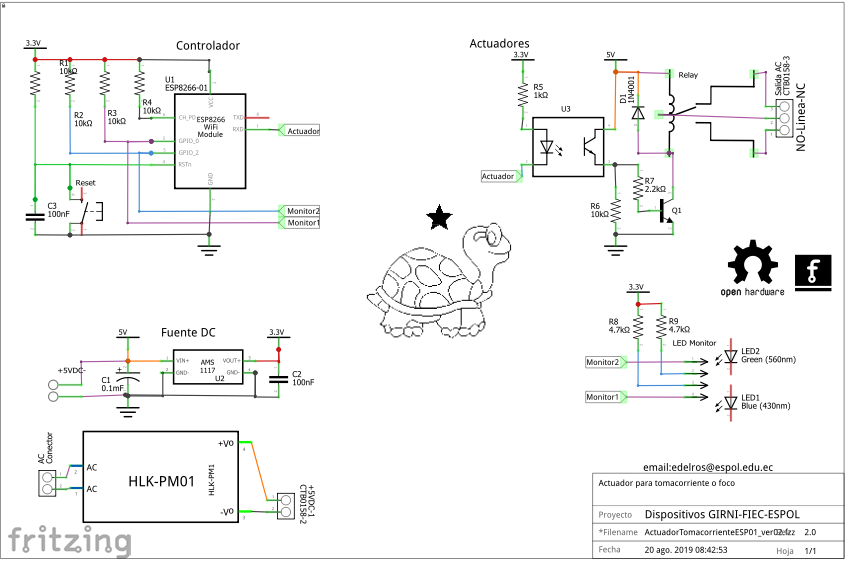
Para controlar el estado de un tomacorriente y la carga conectada se usa un relé. 
La capacidad de carga del relé determina la capacidad de carga en Amperios del dispositivo, para el prototipo se usa el más básico de los relés controlados por 5 VDC y contactor a 110VAC nominalmente a 10A. No se usará la capacidad máxima del relé.
Para la operación del Relé se usa un optoacoplador que permite acoplar la salida digital del ESP8266 con la corriente demandada por la operación del Relé de aproximadamente 10mA.
El relé se activa con una señal de control de 5VDC que es diferente al voltaje de operación del controlador de 3.3VDC. La diferencia de voltajes se maneja por medio de un optoacoplador como una simplificación para separar los circuitos. Dado que la corriente del optoacoplador disponible no es suficiente para manejar el relé, se usa un Transistor NPN para impulsar la bobina del relé.
El relé tiene dos salidas en estado normalmente cerrado (NC)y la otra normalmente abierto (NO). La alimentación de estas salidas se realiza por medio de la línea de alimentación, por lo que éste dispositivo tienen un conector de 3 entradas para cada actuador. Seleccione la salida que sea de interés para el control del aparato (COSA) con el dispositivo.
El pin para el actuador es GPIO3, RXD, que también se usó con el sensor magnético de puerta -ventana, configurado como salida (OUTPUT).
Se usa un LED monitor para el estado del interruptor/actuador en GPIO2 y un LED monitor para mostrar el estado durante conexión a la red en GIPO0. El diseño considera mantener GPIO0 y GPIO2 en el estado ALTO al inicio del dispositivo, luego establecer el modo de salida (OUTPUT, INPUT) en las instrucciones de configuración (setup()).
El reinicio del dispositivo se controla con la botonera «Reset» al cambiar el pin a estado BAJO (GND). El estado predeterminado es ALTO por medio de R1 y C1 minimiza los rebotes del pulsador.
La placa del circuito permite solo el estado de operación del ESP-01, la programación del módulo ESP-01 se debe realizar fuera del tablero. Revise la opción de programar con la «Conexión USB-TTL».
La activación del módulo se realiza de acuerdo a lo descrito en el manual del módulo. Revisar en la sección «Módulos» ESP8266 versión ESP-01.
Conformada por el Regulador d 110VAC a 5VDC, y el Regulador de 5VDC a 3.3VDC usando el módulo AMS1117.
Los componentes usados o sus sus componentes alternos se describen en la sección de Fuentes de Alimentación para Módulos.
http://blog.espol.edu.ec/edelros/fuente-de-alimentacion-a-3-3vdc/
Para probar el circuito se ensambla en un protoboard teniendo como guía el diagrama del circuito del punto anterior.
Para el desarrollo de la placa se condideró pasar al siguiente dispositivo, al combinar un interruptor con un tomacorriente que requieren un sensor y un actuador para trabajar en conjunto.
3.1 PCB de 4.5x4.5cm. Ocupa el menor espacio posible considerando el tamaño de los componentes.
3.2 Placa de 5x7. Usa el espacio y partes distribuidas considerando el tamaño de las placas perforadas para realizar prototipos. Es la versión simplificada del prototipo de interruptor que controla un tomacorriente o foco.
Como la versión del ESP8266-01 no dispone de muchos pines de trabajo, se define el uso de los pines como:
Por el uso en operación de los pines de comunicación Serial (GPIO1 y GPIO3) se descartan las lineas Serial.print().
Si la subida del archivo.ino al módulo ESP01 se realiza fuera de la placa PCB.
Si el diseño realizado permite conectar un módulo USB-TTL a la placa PCB. Revise la configuración de las botoneras Reset, PROG o DIP-switch para realizar la carga del archivo.ino.
La conexión a WIFI y comunicación por MQTT al ser repetitivas entre algoritmos se separan en funciones, simplificando la configuración inicial (setup) y el bloque principal (loop).
Al inicio se definen las librerías y los valores para la conexión WIFI y los datos para comunicarse con el servidor MQTT-Mosquitto implementado en el Raspberry. Revisar de ser necesario la sección "Broker".
Para procesar las instrucciones enviadas por el broker MQTT se dispne de la función callback().
Para el control del Relé se usa la función ACTUADORactivaestado().
Para monitorear sensor se usa una interrupción para sensar cambios de estado. Por el control de rebotes, se considera los intervalos entre cambios implementado en la función SensorActivado(). De confirmarse el cambio se pasa a publicar el estado en el broker MQTT con SENSORpublicaestado()
/* ESP8266 Interruptor AC. * edelros@espol.edu.ec * Sensor-Actuador Binario, * control de un Relay con Tomacorriente o foco. * Para usar, actualice las secciones de: * - WIFI:Router, MQTT:Servidor, MQTT:Dispositivo * ESP-01 al usar GPIO1 y GPIO3,(Tx,Rx), NO USE Serial.print() */ #include <ESP8266WiFi.h> #include <PubSubClient.h> // WIFI: conexión a Router char* ssid = "xxxx"; char* password = "xxxx"; // MQTT: Servidor char* MQTT_IP = "192.168.xx.xx"; uint16_t MQTT_puerto = 1883; char* MQTT_usuario = "usuarioprueba"; char* MQTT_contrasena = "usuarioclave"; // MQTT: Dispositivo Interruptor char* MQTT_ID = "oficina_luz1"; char* MQTT_TOPIC = "oficina/luz1/estado"; char* MQTT_COMMAND = "oficina/luz1/cambia"; char MQTT_SensorEstado[10] = "OFF"; char MQTT_ActuadorEstado[10] = "OFF"; volatile boolean mqtt_desconectado = true; char* sensor_ON = "ON"; char* sensor_OFF = "OFF"; // Actuador Tomacorriente-Luz const uint8_t actuador_pin = 3; volatile boolean actuador_estado = false; // Sensor Interruptor const uint8_t sensor_pin = 1; volatile boolean sensor_estado = false; volatile boolean sensor_bandera = true; // LED monitor //interno: ESP01-pin=1, ESP07-pin=2 const uint8_t LED_pin=0; const uint8_t LED_actuador = 2; // Clientes WiFi y MQTT WiFiClient wifiClient; PubSubClient mqttclient(wifiClient); void setup() { // SENSOR Interruptor pinMode(sensor_pin, INPUT); attachInterrupt(digitalPinToInterrupt(sensor_pin),sensorActivado,CHANGE); // ACTUADOR Tomacorriente pinMode(actuador_pin, OUTPUT); pinMode(LED_actuador, OUTPUT); // LED monitor, Enciende en LOW pinMode(LED_pin, OUTPUT); // conexión WIFI y MQTT inicia_wifi(); if (WiFi.status() == WL_CONNECTED){ inicia_mqtt(); } } void loop() { // Revisa cambios en interruptor if (sensor_bandera){ delay(10); sensor_estado = digitalRead(sensor_pin); if (sensor_estado==LOW){ actuador_estado = true; } if (sensor_estado ==HIGH){ actuador_estado = false; } ACTUADORactivaestado(); publica_estado(); sensor_bandera = false; } yield(); // procesa wifi if (WiFi.status() != WL_CONNECTED){ inicia_wifi(); }else{ if (mqttclient.connected()==false){ mqtt_desconectado = true; inicia_mqtt(); // reintento } if (mqttclient.connected()==true){ if (mqtt_desconectado==true){ publica_estado(); mqtt_desconectado=false; } mqttclient.loop(); } } yield(); // procesa wifi } // ISR interrupción activada ICACHE_RAM_ATTR void sensorActivado(){ sensor_bandera = true; } // Actuador activar estado void ACTUADORactivaestado(){ if (actuador_estado){ // ACTUADOR ACTIVA EN LOW // LED actuador ilumina en apagado digitalWrite(actuador_pin, LOW); digitalWrite(LED_actuador, HIGH); }else{ digitalWrite(actuador_pin, HIGH); digitalWrite(LED_actuador, LOW); } } // Publicar el estado del dispositivo void publica_estado() { if (actuador_estado){ snprintf (MQTT_ActuadorEstado,10, sensor_ON); }else{ snprintf (MQTT_ActuadorEstado,10, sensor_OFF); } if (mqttclient.connected()==true){ mqttclient.publish(MQTT_TOPIC,MQTT_ActuadorEstado,true); }else{ mqtt_desconectado = true; } } void inicia_wifi(){ int intentos = 10; int cuenta = 0; WiFi.mode(WIFI_STA); WiFi.begin(ssid, password); while ((WiFi.status() != WL_CONNECTED) && (cuenta < intentos)){ cuenta = cuenta+1; // Parpadeo de Monitor enciende en LOW digitalWrite(LED_pin, LOW); delay(300); digitalWrite(LED_pin, HIGH); delay(200); } } void inicia_mqtt(){ int intentos = 2; int cuenta = 0; mqttclient.setServer(MQTT_IP, MQTT_puerto); mqttclient.connect(MQTT_ID, MQTT_usuario, MQTT_contrasena); mqttclient.setCallback(callback); while (!mqttclient.connected() && (cuenta <intentos)) { cuenta = cuenta + 1; // Parpadeo de Monitor enciende en LOW digitalWrite(LED_pin, LOW); delay(200); digitalWrite(LED_pin, HIGH); delay(200); } publica_estado(); mqttclient.subscribe(MQTT_COMMAND); } // llega mensaje MQTT void callback(char* p_topic, byte* p_payload, unsigned int p_length) { // convierte a texto String payload; for (uint8_t i = 0; i < p_length; i++) { payload.concat((char)p_payload[i]); } // revisa mensaje por topico if (String(MQTT_COMMAND).equals(p_topic)) { if (payload.equals(String(sensor_ON))) { if (actuador_estado != true) { actuador_estado = true; } } if (payload.equals(String(sensor_OFF))) { if (actuador_estado != false) { actuador_estado = false; } } ACTUADORactivaestado(); publica_estado(); } }
El esquemático se divide en varias secciones mostradas en la figura y descritas a continuación.

El sensor es un interruptor eléctrico de pared ensamblado en conjunto con un toma corriente controlado por el actuador.
Se puede sensar el estado de encendido o apagado, o los cambios de estado de subida (0 a 1) o bajada (1 a 0).
El interruptor se usa como sensor, por lo que no va conectado a la energía AC.
Considere cambiar a un pulsador que podría resultar más económico, pero habría que adaptarlo al conjunto de caja y tapa eléctrica usada.
Para controlar el estado de un toma-corriente y la carga conectada se usa un relé. El actuador es muy semejante a lo usado en el dispositivo de solo toma-corriente.
La capacidad de carga del relé determina la capacidad de carga en Amperios del dispositivo, para el prototipo se usa el más básico de los relés controlados por 5 VDC y contactor a 110VAC nominalmente a 10A. No se usará la capacidad máxima del relé.
Para la operación del Relé se usa un optoacoplador que permite acoplar la salida digital del ESP8266 con la corriente demandada por la operación del Relé de aproximadamente 10mA.
El optoacoplador opera un transistor que controla la corriente que activa el Relé. La configuración permite acoplar otros Relés con otros voltajes de operación usados para aplicaciones de mayor carga, incluso con fuentes de alimentación se mayor voltaje y separadas del circuito.
Centrado en ESP8266-01 se requiere un conector para el sensor y otro para el actuador.
El pin para el actuador es GPIO3, RXD, que también se usó con el sensor magnético de puerta -ventana, configurado como salida (OUTPUT).
El pin para el sensor es GIPO1, TXD, configurado como entrada (INPUT).
Se usa un LED monitor para el estado del interruptor/actuador en GPIO2 y un LED monitor para mostrar el estado durante conexión a la red en GIPO0. El diseño considera mantener GPIO0 y GPIO2 en el estado ALTO al inicio del dispositivo, luego establecer el modo de salida (OUTPUT, INPUT) en las instrucciones de configuración (setup()).
La activación del módulo se realiza de acuerdo a lo descrito en el manual del módulo. Revisar en la sección «Módulos» ESP8266 versión ESP-01.
La placa del circuito permite solo el estado de operación del ESP-01, la programación del módulo ESP-01 se debe realizar fuera del tablero. Revise la opción de programar con la "Conexión USB-TTL".
Conformada por el Regulador d 110VAC a 5VDC, y el Regulador de 5VDC a 3.3VDC usando el módulo AMS1117.
Los componentes usados o sus sus componentes alternos se describen en la sección de Fuentes de Alimentación para Módulos.
Para probar el circuito se ensambla en un protoboard teniendo como guía el diagrama del circuito del punto anterior
Considere que solo por Esquema se incluye la parte de conexión AC, que se debe realizar separada y tomando las precauciones de aislamiento que correspondan.
El diseño se ha realizado en dos placas por flexibilidad de ensamble. La placa de fuente de alimentación se puede reemplazar por un cargador USB, conectando a la primera placa del dispositivo a los conectores +5VDC-.
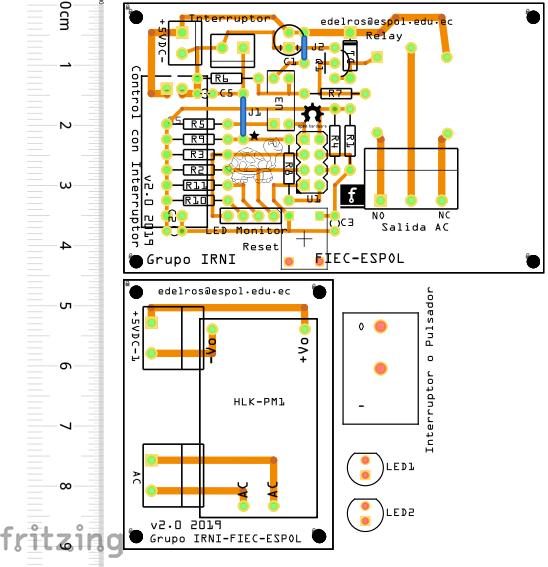 Para el archivo de producción de placa, escribir al email de contacto al final de la página.
Para el archivo de producción de placa, escribir al email de contacto al final de la página.
Alternativas durante el proceso de desarrollo
Durante el desarrollo del prototipo se usó placas perforadas de circuito impreso de 5x7 cm.
Como la versión del ESP8266-01 no dispone de muchos pines de trabajo, se define el uso de los pines como:
Por el uso en operación de los pines de comunicación Serial (GPIO1 y GPIO3) se descartan las lineas Serial.print() convirtiendolas en comentarios //. La instrucción para encender el LED de monitor también activa para TXD, por lo que de tener conectado la comunicación serial podría mostrar caracteres ilegibles.
El diseño realizado permite conectar un módulo USB-TTL a la placa PCB. Revise la configuración de las botoneras Reset, PROG y los Jumpers para realizar la carga del archivo.ino. Si la subida del archivo.ino al módulo ESP01 se realiza fuera de la placa PCB revise nuevamente la configuración de PCB para que trabaje en modo "Ejecutar" luego de insertar el módulo ESP01.
Para las acciones repetitivas como la conexión a WIFI y comunicación por MQTT se realizan en funciones para simplificar las instrucciones en la configuración inicial (setup) y la ejecución principal (loop).
Al inicio se definen las librerías y los valores para la conexión WIFI y los datos para comunicarse con el servidor MQTT-Mosquitto implementado en el Raspberry. Revisar de ser necesario al sección Broker.
/* ESP8266 Sensor de Puerta. edelros@espol.edu.ec * Para usar, actualice las secciones de: * - WIFI:Router, MQTT:Servidor, MQTT:Dispositivo * ESP-01 al usar GPIO1 y GPIO3,(Tx,Rx), NO USE Serial.print() */ #include <ESP8266WiFi.h> #include <PubSubClient.h> // WIFI: conexión a Router char* ssid = "xxxx"; char* password = "xxxx"; // MQTT: Servidor char* MQTT_IP = "192.168.xx.xx"; uint16_t MQTT_puerto = 1883; char* MQTT_usuario = "usuarioprueba"; char* MQTT_contrasena = "usuarioclave"; // MQTT: Dispositivo Interruptor char* MQTT_ID = "oficina_puerta1"; char* MQTT_TOPIC = "oficina/puerta1/estado"; char MQTT_SensorEstado[10] = "OFF"; volatile boolean mqtt_desconectado = true; char* sensor_ON = "ON"; char* sensor_OFF = "OFF"; // Sensor Interruptor const uint8_t sensor_pin = 1; volatile boolean sensor_estado = false; volatile boolean sensor_bandera = true; // Actuador LED volatile boolean actuador_estado = false; const uint8_t LED_actuador = 2; // LED monitor //interno: ESP01-pin=1, ESP07-pin=2 const uint8_t LED_pin=0; // Clientes WiFi y MQTT WiFiClient wifiClient; PubSubClient mqttclient(wifiClient); void setup() { // SENSOR Interruptor pinMode(sensor_pin, INPUT); attachInterrupt(digitalPinToInterrupt(sensor_pin),sensorActivado,CHANGE); // ACTUADOR LED pinMode(LED_actuador, OUTPUT); // LED monitor, Enciende en LOW pinMode(LED_pin, OUTPUT); // conexión WIFI y MQTT inicia_wifi(); if (WiFi.status() == WL_CONNECTED){ inicia_mqtt(); } } void loop() { // Revisa cambios en interruptor if (sensor_bandera){ delay(10); sensor_estado = digitalRead(sensor_pin); if (sensor_estado==LOW){ actuador_estado = true; } if (sensor_estado ==HIGH){ actuador_estado = false; } ACTUADORactivaestado(); publica_estado(); sensor_bandera = false; } yield(); // procesa wifi if (WiFi.status() != WL_CONNECTED){ inicia_wifi(); }else{ if (mqttclient.connected()==false){ mqtt_desconectado = true; inicia_mqtt(); // reintento } if (mqttclient.connected()==true){ if (mqtt_desconectado==true){ publica_estado(); mqtt_desconectado=false; } mqttclient.loop(); } } yield(); // procesa wifi } // ISR interrupción activada ICACHE_RAM_ATTR void sensorActivado(){ sensor_bandera = true; } // Actuador activar estado void ACTUADORactivaestado(){ if (actuador_estado){ // LED actuador ilumina en apagado digitalWrite(LED_actuador, HIGH); }else{ digitalWrite(LED_actuador, LOW); } } // Publicar el estado del dispositivo void publica_estado() { if (actuador_estado){ snprintf (MQTT_SensorEstado,10, sensor_ON); }else{ snprintf (MQTT_SensorEstado,10, sensor_OFF); } if (mqttclient.connected()==true){ mqttclient.publish(MQTT_TOPIC,MQTT_SensorEstado,true); }else{ mqtt_desconectado = true; } } void inicia_wifi(){ int intentos = 10; int cuenta = 0; WiFi.mode(WIFI_STA); WiFi.begin(ssid, password); while ((WiFi.status() != WL_CONNECTED) && (cuenta<intentos)){ cuenta = cuenta+1; // Parpadeo de Monitor enciende en LOW digitalWrite(LED_pin, LOW); delay(300); digitalWrite(LED_pin, HIGH); delay(200); } } void inicia_mqtt(){ int intentos = 2; int cuenta = 0; mqttclient.setServer(MQTT_IP, MQTT_puerto); mqttclient.connect(MQTT_ID, MQTT_usuario, MQTT_contrasena); while (!mqttclient.connected() && (cuenta<intentos)) { cuenta = cuenta + 1; // Parpadeo de Monitor enciende en LOW digitalWrite(LED_pin, LOW); delay(200); digitalWrite(LED_pin, HIGH); delay(200); } publica_estado(); }
Para subir las instrucciones (programar) el ESP8266 desde la computadora usando un puerto USB, es necesario disponer de un módulo USB-TTL. La conexión también es util para obtener los datos desde el "monitor serial" del IDE Arduino.
Para comunicarse con el ESP8266 se requiere conectar los cables de:
El módulo USB-TTL de preferencia debe tener entre los pines de conexión, uno de 3.3v semejante al mostrado en la imagen. El pin 3V3 es usado en caso de necesitar alimentar el módulo ESP8266. Sin embargo, en los dispositivos usados se encontró que la corriente proporcionada no es suficiente para el funcionamiento del dispositivo.
Revisar las opciones de carga de programa en la sección de "IDE Arduino con ESP8266"